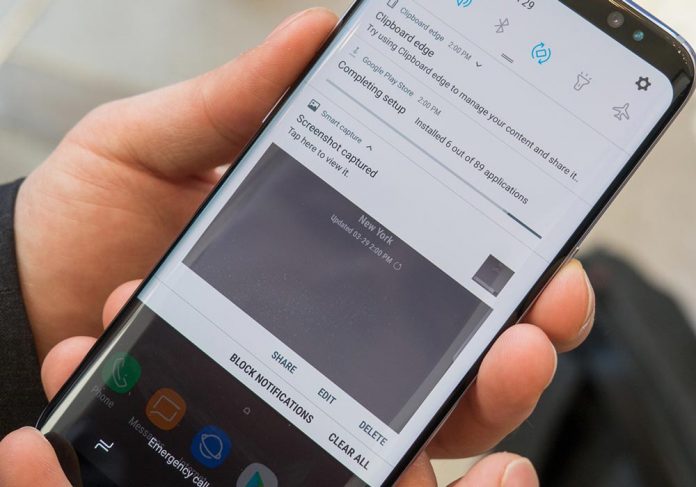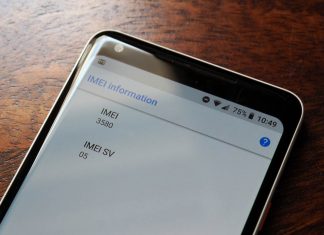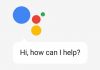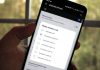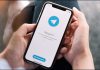گرفتن اسکرین شات با دکمه در s8 و s9 سامسونگ
بدون شک برای شما هم پیش آمده که نیاز به گرفتن عکس یا اسکرین شات از صفحه گوشی خود داشته باشید. برای مثال پولی را با اپلیکیشن گوشی خود به کارت شخصی دیگری انتقال داده اید و نیاز دارید تا از جزئیات این انتقال عکس یا سندی داشته باشید. گرفتن screenshot کار بسیار راحتی بوده و برای انجام این کار در گوشی های سامسونگ روش های مختلفی برای شما خواهد بود. یکی از این جهت که ها، به کارگیری دکمه های میانبر یا shortcut برای گرفتن اسکرین شات می باشد.
حذف دکمه فیزیکی Home از گوشی های s8، s8+، s9، s9+، note8 و a8 2018 سامسونگ
در گوشی های s8، s8+، s9، s9+، note8 و a8 2018، دیگر دکمه آشنای Home را مشاهده نمی کنید چرا که سامسونگ به کمک از ویژگی های این دکمه را به نرم افزار های داخلی خود گوشی منتقل کرده و از اینرو دیگر نیازی به کار گذاشتن چنین دکمه ای در گوشی های خود ندیده است و برای همین روش گرفتن اسکرین شات با دکمه میانبر یا short key، به دلیل نبودن دکمه Home در این گوشی ها کمی متفاوت از قبل شده است و شاید شما هم از خود بپرسید که چطور می توان بدون دکمه Home از صفحه گوشی خود اسکرین شات بگیرید؟
شاید شما جدید کار بوده و در حال حاضر با گوشی سامسونگ، کار نکرده باشید، با آموزش تکنولوژی و فناوری همراه باشید تا روش گرفتن عکس از صفحه نمایش گوشی به کمک دکمه های میانبر را به شما آموزش دهیم.
روش اسکرین شات گرفتن در گوشی های s8 و s9 سامسونگ
برای گرفتن اسکرین شات مراحل زیر را دنبال کنید:
- انگشت های خود را روی دکمه های Power و Volume Down بگذارید.
- دکمه های Power و Volume Down را همزمان فشار داده و نگاه دارید.
- سپس با شنیدن صدای اسکرین شات و یا مشاهده یک کادر در نمایشگر گوشی، متوجه خواهید شد که اسکرین شات شما داشته شده است.
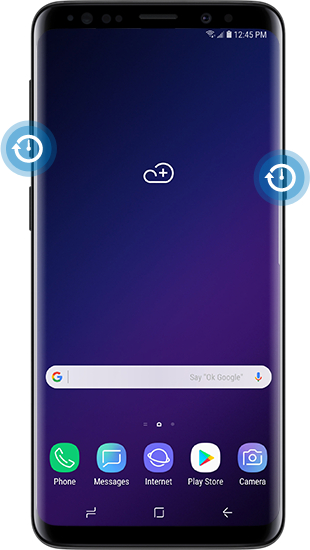
- برای مشاهده اسکرین شات ها می توانید به بخش گالری و یا My Files گوشی سامسونگ خود بروید.